
时间:2020-10-30 01:44:07 来源:www.win10xitong.com 作者:win10
win10不断的更新过程中,已经解决了很多问题,但是仍然会有很多奇怪的问题,像今天就有网友遇到了Win10系统麦克风有噪音的情况,要是你的电脑知识不够丰富,那面对Win10系统麦克风有噪音的问题就不知道怎么办了。要是你也碰到了这个问题该怎么办呢?小编今天想到一个解决的思路:1、找到桌面右下角的喇叭图标。2、右键选择录音设备,进入麦克风设置界面这样这个问题就可以很简单的搞定了。篇幅有限,下面我们就继续来看看Win10系统麦克风有噪音的具体操作伎俩。
具体解决步骤如下:
第一步:找到桌面右下角的喇叭图标。
第二步:右键选择录音设备,进入麦克风设置界面。
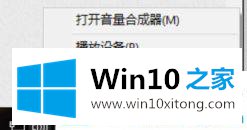
第三步:在这里可以看到我们的麦克风设备是否在工作,右键默认麦克风,选择属性。
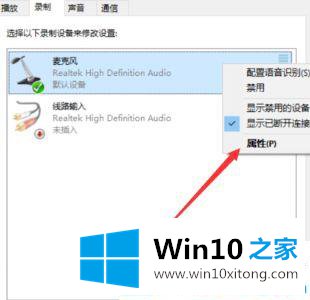
第四步:在增强选项栏下,我们可以选择噪音抑制和回声消除两个选项,设置完成后点击确定保存即可。
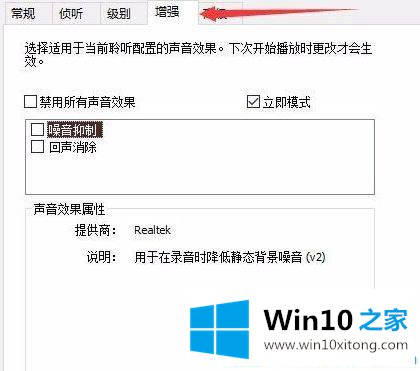
关于Win10系统麦克风有噪音怎么解决的方法就为大家分享到这里,有出现同样情况的可以按照上面的方法来解决哦。
今天的文章中我们就是说了关于Win10系统麦克风有噪音的具体操作伎俩,这篇文章应该会帮助大家解决这个问题,同时希望大家多多支持本站。